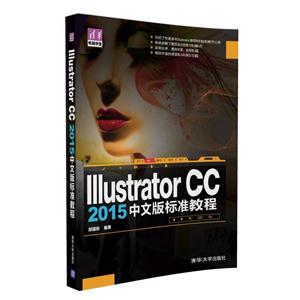目 录
第1章 Illustrator CC 2015的基础知识 1
1.1 认识Illustrator CC 2015 1
1.1.1 Illustrator CC 2015应用领域 1
1.1.2 Illustrator支持的文件格式 3
1.2 图像、图形的基础知识 5
1.2.1 像素图、位图与矢量图 6
1.2.2 颜色模式 7
1.3 Illustrator CC 2015的工作界面 8
1.3.1 菜单栏 8
1.3.2 工具箱 9
1.3.3 控制面板 9
1.3.4 自定义工作区 10
1.3.5 自定义快捷键 10
1.3.6 设置首选项 11
1.4 Illustrator CC 2015的基本操作 14
1.4.1 创建文档与画板 14
1.4.2 文档的置入与导出 16
1.4.3 文档的保存与关闭 17
1.5 查看图像 18
1.5.1 缩放工具 18
1.5.2 视图命令 18
1.5.3 抓手工具 18
1.5.4 【导航器】面板 18
1.5.5 切换屏幕显示模式 19
1.6 思考与练习 19
第2章 图形的绘制 21
2.1 认识路径 21
2.2 线条图形的绘制 21
2.2.1 绘制直线图形 22
2.2.2 绘制弧线图形 22
2.2.3 螺旋线 23
2.2.4 网格图形 23
2.2.5 绘制极坐标网格图形 24
2.3 几何图形的绘制 25
2.3.1 绘制矩形 25
2.3.2 绘制圆角矩形 26
2.3.3 绘制椭圆图形 26
2.3.4 绘制多边形 26
2.3.5 绘制星形 27
2.3.6 绘制光晕图形 28
2.4 自由图形的绘制 29
2.4.1 钢笔工具 29
2.4.2 铅笔工具 30
2.4.3 平滑工具 31
2.5 调整路径形状 31
2.5.1 选择工具和编组选择工具 31
2.5.2 直接选择工具 32
2.5.3 套索工具 32
2.5.4 魔棒工具 33
2.5.5 钢笔调整工具 33
2.5.6 擦除路径 34
2.5.7 编辑路径 35
2.6 图像描摹 37
2.6.1 预设图像描摹 38
2.6.2 视图选项 39
2.6.3 其他选项 39
2.7 课堂实例:绘制小萌虎 40
2.8 课堂实例:快速制作矢量图 42
2.9 思考与练习 45
第3章 编辑图形对象 47
3.1 图形的基本编辑 47
3.1.1 复制、剪切与粘贴 47
3.1.2 还原与重做 48
3.2 图形对象的变换 49
3.2.1 缩放对象 49
3.2.2 旋转对象 50
3.2.3 倾斜对象 50
3.2.4 整形对象 51
3.2.5 镜像对象 52
3.2.6 变换与分别变换对象 53
3.3 图形对象的对齐、分布与排列 54
3.3.1 对齐图形对象 54
3.3.2 排列图形对象 57
3.4 液化工具组 57
3.4.1 宽度工具 58
3.4.2 变形工具 58
3.4.3 旋转扭曲工具 59
3.4.4 缩拢工具 59
3.4.5 膨胀工具 60
3.4.6 扇贝工具 60
3.4.7 晶格化工具 60
3.4.8 皱褶工具 61
3.5 路径形状 61
3.5.1 路径查找器 62
3.5.2 复合对象 63
3.5.3 形状生成器 66
3.6 封套扭曲 68
3.6.1 用变形建立 68
3.6.2 用网格建立 69
3.6.3 用顶层对象建立 70
3.6.4 编辑内容 71
3.6.5 设置封套选项 72
3.6.6 移除封套 72
3.7 设置透视视图 73
3.7.1 透视图 73
3.7.2 在透视网格中创建对象 75
3.8 课堂实例:绘制卡通太阳花 75
3.9 课堂实例:制作折扇 77
3.10 思考与练习 79
第4章 描边与填充 82
4.1 设置填充与描边 82
4.1.1 【拾色器】 82
4.1.2 简单填充与描边 83
4.2 描边 84
4.2.1 【描边】外观 84
4.2.2 描边样式 87
4.3 单色填充 88
4.3.1 使用【颜色】面板 88
4.3.2 【色板】面板 90
4.4 填充渐变色 93
4.4.1 创建渐变填充 93
4.4.2 改变渐变颜色 95
4.4.3 调整渐变效果 97
4.4.4 网格渐变填充 98
4.5 填充图案 101
4.5.1 填充预设图案 101
4.5.2 创建图案色板 102
4.6 实时上色 105
4.6.1 创建实时上色组 106
4.6.2 编辑实时上色组 108
4.7 【画笔工具】的应用 109
4.7.1 画笔工具 110
4.7.2 画笔面板 111
4.7.3 画笔类型 112
4.7.4 新建画笔和斑点工具 116
4.8 课堂实例:绘制心形 117
4.9 思考与练习 120
第5章 创建与编辑文本 121
5.1 创建文本 121
5.1.1 使用文本工具 121
5.1.2 使用区域文本工具 122
5.1.3 使用路径文本工具 123
5.1.4 置入文本 124
5.2 设置文本格式 125
5.2.1 选择文本 125
5.2.2 【字符】面板 126
5.2.3 字形 128
5.2.4 字符样式 129
5.3 段落格式 131
5.3.1 段落对齐方式 131
5.3.2 段落间距 132
5.3.3 缩进与悬挂标点 132
5.3.4 段落样式 133
5.4 制表符 133
5.4.1 创建制表符 134
5.4.2 制表符的设置 135
5.5 添加文本效果 136
5.5.1 填充效果 136
5.5.2 转换文本为路径 137
5.5.3 文本显示与绕排 138
5.5.4 链接文字 140
5.5.5 导出文本 140
5.6 课堂实例:制作艺术字 142
5.7 课堂实例:创建图形文字 143
5.8 思考与练习 144
第6章 符号与图表 147
6.1 管理与运用符号 147
6.1.1 符号面板 147
6.1.2 符号的应用 149
6.1.3 编辑符号实例 150
6.2 编辑管理符号 152
6.2.1 符号工具的设置 152
6.2.2 创建符号 154
6.2.3 编辑符号 155
6.2.4 重新定义符号 156
6.3 创建图表 157
6.3.1 图表类型 157
6.3.2 创建柱形图表 159
6.4 自定义图表 160
6.4.1 转换图表类型 160
6.4.2 更改图表数据 161
6.4.3 设置图表选项 162
6.4.4 用图案表现图表 164
6.5 课堂实例:制作漂亮信纸 166
6.6 课堂练习:制作记录表 168
6.7 思考与练习 171
第7章 管理图形对象 174
7.1 图层 174
7.1.1 【图层】面板 174
7.1.2 创建图层 178
7.1.3 编辑图层 180
7.1.4 对象编组 182
7.2 剪切蒙版 183
7.2.1 创建剪切蒙版 183
7.2.2 编辑剪切蒙版 184
7.3 混合对象 186
7.3.1 创建混合对象 186
7.3.2 编辑混合对象 189
7.4 透明度 191
7.4.1 透明度面板 191
7.4.2 混合模式 192
7.4.3 不透明度蒙版 195
7.4.4 编辑不透明蒙版 196
7.5 课堂实例:绘制三维效果线条 198
7.6 课堂实例:绘制立体蝴蝶 201
7.7 思考与练习 203
第8章 添加艺术效果 204
8.1 3D效果 204
8.1.1 创建基本立体效果 204
8.1.2 设置凸出和斜角效果 205
8.1.3 设置表面 206
8.1.4 设置贴图 209
8.1.5 创建绕转效果 210
8.1.6 创建旋转效果 212
8.2 添加Illustrator效果 213
8.2.1 改变对象形状 213
8.2.2 风格化效果 216
8.3 添加Photoshop效果 219
8.3.1 模糊效果 219
8.3.2 纹理效果 221
8.3.3 扭曲效果 222
8.3.4 绘画艺术化效果 223
8.4 外观效果 227
8.4.1 创建外观效果 227
8.4.2 编辑外观效果 228
8.5 图形样式 230
8.5.1 【图形样式】面板 230
8.5.2 应用与创建图形样式 231
8.6 课堂实例:制作立体咖啡杯 232
8.7 思考与练习 237
第9章 Illustrator导出与打印 239
9.1 导出Illustrator文件 239
9.1.1 导出图像格式 239
9.1.2 导出AutoCAD格式 242
9.1.3 导出SWF—Flash格式 243
9.2 创建Web文件 245
9.2.1 使用Web安全颜色 245
9.2.2 创建切片 245
9.2.3 编辑切片 247
9.2.4 导出切片图像 251
9.3 打印 253
9.3.1 管理颜色模式 253
9.3.2 认识打印 254
9.3.3 设置打印页面 255
9.3.4 设置印刷标记和出血 256
9.3.5 画板与裁切标记 257
9.3.6 打印渐变网格对象和混合
模式 259
9.3.7 打印复杂的长路径 260
9.3.8 陷印 261
9.4 创建Adobe PDF文件 262
9.4.1 PDF兼容性级别 262
9.4.2 PDF的压缩和缩减像素采样
选项 263
9.4.3 PDF安全性 264
9.5 课堂实例:制作卡通老虎动作
动画 265
9.6 课堂实例:导出透明图像 267
9.7 思考与练习 268